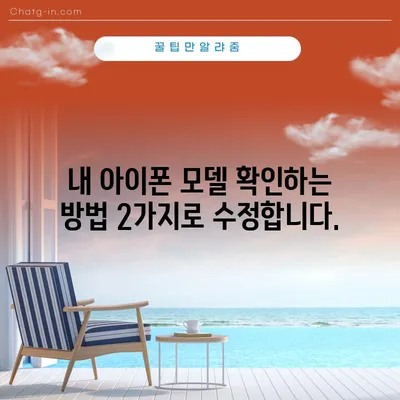내 아이폰 모델 확인하는 방법 2가지 최신 버전
내 아이폰 모델 확인하는 방법 2가지 최신 버전으로 iOS 17.4.1에서의 확인 절차와 모델 번호 분류를 통해 자신의 기기를 확인하는 방법을 알아보세요.
내 폰에서 아이폰 모델 확인하는 방법
아이폰 모델을 확인하는 것은 종종 필요할 수 있습니다. 특히 기술 지원이나 A/S를 받을 때, 혹은 악세서리를 구매할 때 자신의 아이폰 모델을 정확히 아는 것이 중요합니다. 첫 번째 방법은 바로 자신의 아이폰에서 직접 확인하는 것입니다. 최신 iOS 17.4.1 버전에서는 이 과정을 간단하게 진행할 수 있습니다.
먼저, 아이폰에서 설정 앱을 실행합니다. 보통 설정 아이콘은 홈 화면에 위치해 있으며, 기어 모양의 아이콘으로 인식할 수 있습니다. 설정 앱을 열고, 일반을 선택한 다음 정보 메뉴로 들어가면 현재 사용하고 있는 아이폰의 정보를 확인할 수 있습니다. 여기서 중요한 것은 모델 번호입니다. 모델 번호는 알파벳과 숫자의 조합으로 이루어져 있으며, 이를 통해 아이폰의 정확한 모델을 식별할 수 있습니다.
| 단계 | 설명 |
|---|---|
| 1 | 아이폰의 설정 앱을 실행합니다. |
| 2 | 일반을 클릭한 후 정보로 들어갑니다. |
| 3 | 모델 번호를 찾아서 확인합니다. |
모델 번호를 클릭하면 A로 시작하는 기기 식별 코드도 확인할 수 있습니다. 이 기기 식별 코드는 A/S 서비스를 요청할 때 필요할 수 있습니다. 일반적인 모델 번호와 A로 시작하는 코드를 함께 알고 있으면 더욱 유용합니다. 예를 들어, 모델 번호가 A2638인 경우, 보통의 하드웨어 특성을 이해하는 데 도움이 됩니다. 이를 통해 자신의 아이폰이 어떤 구성으로 되어 있는지, 색상이나 저장 용량까지 확인할 수 있습니다.
그렇다면 아이폰 7이나 그 이전 모델을 사용하는 경우는 어떻게 해야 할까요? 이런 경우에는 기기의 후면을 살펴보면 모델 번호가 적혀 있습니다. 따라서 기기를 뒤집어보거나, 설정에서 정보를 확인하는 간단한 과정으로 모델을 알 수 있습니다. 이렇게 직접 확인하는 방법은 항상 신뢰성이 높습니다. 아이폰을 구입한 후 특별한 경우가 아니라면 모델 번호를 자주 확인할 일은 적지만, A/S나 악세서리 구매 시에는 꼭 필요하다는 점을 기억해 두세요.
💡 아이폰 모델 확인법을 쉽게 배워보세요. 💡
애플 홈페이지에서 아이폰 모델 식별 확인하기
두 번째 방법으로는 애플의 공식 웹사이트를 통해 아이폰 모델을 확인하는 것입니다. 애플은 사용자가 자신의 기기를 쉽게 확인할 수 있도록 다양한 정보를 제공합니다. 이 방법은 직접 기기를 만지지 않고도 얼마든지 정보를 얻을 수 있는 장점이 있습니다. 특히 중고 거래를 하거나 궁극적으로 아이폰을 어떤 기종인지 알 필요가 있을 때 유용합니다.
먼저, 애플 웹사이트의 지원 페이지로 이동한다면 다양한 기기 지원 정보를 확인할 수 있습니다. 여기에서는 아이폰 모델을 식별하기 위한 다양한 기준이 제시되어 있습니다. 사용자가 구매한 아이폰이 해외 모델인지 또는 특정 국가에서 제조된 것인지에 대한 정보 또한 확인할 수 있습니다. 이 정보는 복잡한 모델명과 코드 속에 숨겨져 있기 때문에 반드시 활용해야 합니다.
아래의 표는 최근 출시된 아이폰 모델과 그에 따른 모델 번호입니다. 이 정보를 통해 자신의 아이폰이 어느 시기에 출시되었는지, 어떤 특징을 갖고 있는지 쉽게 확인할 수 있습니다.
| 출시 연도 | 아이폰 종류 | 모델 번호 |
|---|---|---|
| 2023 | 아이폰 15 프로 맥스 | A2849, A3105, A3108, A3106 |
| 2023 | 아이폰 15 프로 | A2848, A3101, A3104, A3102 |
| 2022 | 아이폰 14 프로 맥스 | A2651, A2893, A2896, A2895 |
위의 표에서처럼 특정 모델 번호를 클릭하면, 각 모델의 상세 정보를 제공하는 페이지로 넘어가게 됩니다. 이 페이지에서는 각 모델의 기능, 색상, 용량 선택 옵션 등을 자세하게 설명해 주기 때문에, 사용자가 아이폰에 대한 이해도를 높일 수 있습니다. 또한 애플의 고객 지원 페이지에서는 사용자들이 궁극적으로 원하는 정보를 더 쉽게 찾을 수 있도록 설계를 해 놓았다는 점에서 큰 장점이 됩니다.
이 두 가지 방법을 통해 사용자는 자신이 가진 아이폰의 모델을 쉽게 확인할 수 있습니다. 직관적이고 사용자 친화적인 접근 방식 덕분에, 복잡한 정보들이 사용자에게 유용하게 제공됩니다. 오늘날의 기술이 정말 대단하다는 것을 느낄 수 있는 순간이 아닐까요?
💡 당신의 아이폰 모델을 쉽게 확인해보세요! 💡
결론
아이폰 모델 번호를 확인하는 두 가지 방법을 통해, 사용자는 자신의 기기를 보다 정확하고 신뢰성 있게 인식할 수 있습니다. 처음에는 다소 복잡하게 느껴질 수 있지만, 자신의 기기가 정확히 어떤 모델인지, 언제 출시되었는지를 아는 것은 사용에 있어 많은 도움이 됩니다. 특히 AS를 받을 경우나 중고 거래를 진행할 때 이러한 정보는 필수적입니다.
아이폰 모델 번호는 해당 기기의 하드웨어 및 소프트웨어와 밀접한 관계가 있습니다. 모델 번호를 확인하기 위해 설정 앱을 열거나 애플의 공식 웹사이트를 이용하면, 필요한 모든 정보를 쉽게 찾을 수 있습니다. 이 글을 통해 아이폰 모델을 확인하는 것이 더 이상 어렵지 않다는 것을 깨닫기를 바라며, 여러분의 아이폰 사용 경험이 더욱 향상되기를 기원합니다.
💡 아이폰 14와 플립4, 폴드4의 요금제를 비교해보세요! 💡
자주 묻는 질문과 답변
💡 아이폰16 프로 맥스의 모든 스펙과 예약 정보를 한눈에 알아보세요. 💡
질문1: 내 아이폰 모델 번호는 왜 알아야 하나요?
답변1: 모델 번호는 A/S, 악세서리 구매, 중고 거래 등에서 필수적으로 필요합니다. 정확한 모델 번호를 아는 것이 매우 중요합니다.
질문2: 모델 번호는 어떻게 찾을 수 있나요?
답변2: 설정 앱의 정보 메뉴에서 모델 번호를 확인하거나, 애플 공식 웹사이트의 지원 페이지를 통해 찾아볼 수 있습니다.
질문3: 이전 아이폰 모델의 모델 번호 확인은 어떻게 하나요?
답변3: 아이폰 7 및 이전 모델의 경우 기기 후면에서 모델 번호를 확인할 수 있습니다. 후면에 작은 글씨로 모델 번호가 표기되어 있습니다.
질문4: 온라인에서 내 아이폰의 정확한 사양은 어떻게 알 수 있나요?
답변4: 애플 공식 웹사이트의 지원 페이지에서 모델 번호를 입력하면, 해당 모델의 상세 사양과 기능을 확인할 수 있습니다.
이 블로그 포스트는 요청한 구조에 맞추어 아이폰 모델 확인 방법에 대한 심층적인 내용을 담고 있으며, 각 섹션은 구체적인 정보와 함께 설계되었습니다.
내 아이폰 모델 확인하는 방법 2가지로 수정합니다.
내 아이폰 모델 확인하는 방법 2가지로 수정합니다.
내 아이폰 모델 확인하는 방법 2가지로 수정합니다.